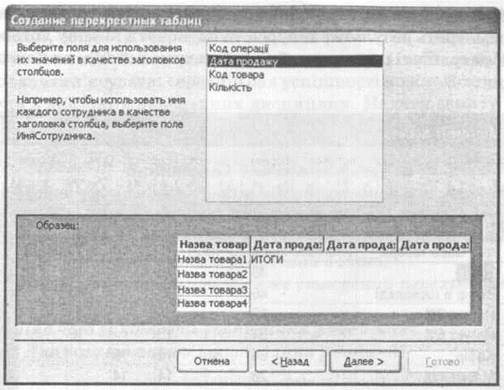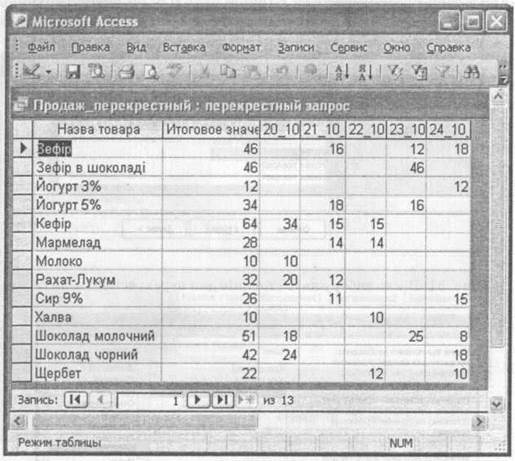Заглавная страница Избранные статьи Случайная статья Познавательные статьи Новые добавления Обратная связь FAQ Написать работу КАТЕГОРИИ: ТОП 10 на сайте Приготовление дезинфицирующих растворов различной концентрацииТехника нижней прямой подачи мяча. Франко-прусская война (причины и последствия) Организация работы процедурного кабинета Смысловое и механическое запоминание, их место и роль в усвоении знаний Коммуникативные барьеры и пути их преодоления Обработка изделий медицинского назначения многократного применения Образцы текста публицистического стиля Четыре типа изменения баланса Задачи с ответами для Всероссийской олимпиады по праву 
Мы поможем в написании ваших работ! ЗНАЕТЕ ЛИ ВЫ?
Влияние общества на человека
Приготовление дезинфицирующих растворов различной концентрации Практические работы по географии для 6 класса Организация работы процедурного кабинета Изменения в неживой природе осенью Уборка процедурного кабинета Сольфеджио. Все правила по сольфеджио Балочные системы. Определение реакций опор и моментов защемления |
Створення перехресних запитів за допомогою майстраСодержание книги
Похожие статьи вашей тематики
Поиск на нашем сайте
1. У основному вікні бази даних обрати об’єкт Запросы і натиснути кнопку Создать. 2. У вікні, що з’явилося — Новый запрос — обрати варіант запиту Перекрестный запрос та натиснути кнопку ОК. 3. Виконувати інструкції, які з’являються в діалогових вікнах майстра. В останньому діалоговому вікні користувач може обрати або варіант виконання запиту, або варіант перегляду структуру запиту в режимі конструктора. Зверніть увагу, що за допомогою Мастера сводных таблиц дані перехресних таблиць можна вивести на екран, не створюючи окремого запиту. А за допомогою зведеної таблиці заголовки рядків і стовпчиків можна змінювати таким чином, щоб різними способами можна було аналізувати дані. ВПРАВА 12 СТВОРЕННЯ ПЕРЕХРЕСНИХ ЗАПИТІВ Умова. Відкрити базу даних Супермаркет, (файл supermarket.mdb). За допомогою підсумкового запиту з’ясувати кількість покупок по кожній даті, сукупну кількість покупок за всі дні. Приклад виконання вправи 1. Запустити програму MS Access та відкрити базу даних Супермаркет, (файл supermarket.mdb). У основному вікні бази даних обрати об’єкт Запросы і натиснути кнопку Создать. 2. У вікні Новый запрос обрати варіант запиту Перекрестный запрос та натиснути кнопку ОК. 3. У вікні майстра створення перехресного запиту обрати таблицю Продаж, натиснути кнопку Далее, у наступному вікні майстра обрати поле Назва товара для розміщення його у рядках запиту (рис. 50) та знову натиснути кнопку Далее.
Рис. 50. Вікно вибору назв рядків для перехресного запиту
4. У наступному вікні майстра обрати поле Дата продажу для розміщення його у назвах стовпчиків запиту (рис. 51) та знову натиснути кнопку Далее. 5. У наступному вікні майстра обрати поле Кількість для розміщення його у записах значень перехресного запиту та обрати функцію Сумма для створення стовпця підсумкових значень (рис. 52), знову натиснути кнопку Далее.
Рис. 51. Вікно вибору назв стовпців для перехресного запиту
Рис. 52. Вікно вибору полів для значень у запиті 6. У наступному вікні майстра обрати варіант подальших дій Просмотреть результат запроса та натиснути кнопку Готово. У результаті перехресний запит матиме вигляд, як показано на рис. 53.
Рис. 53. Вигляд перехресного запиту для вибору кількості проданих товарів по окремих днях та підсумковий результат продажу товарів за всі вказані дні
ЗАВДАННЯ ДЛЯ САМОСТІЙНОГО ВИКОНАННЯ Завдання 12.1. Відкрити базу даних supermarket.mdb, з’ясувати, за допомогою перехресного запиту, яку кількість товарів з групи молочних виробів було продано за вказані дні жовтня. У запиті показати також підсумкове значення загальної кількості проданих молочних товарів за всі вказані дні. Переглянути результат роботи запита, надати запиту ім’я Запит_пері хресний, зберегти та закрити файл. Завдання 12.2. Відкрити базу даних vpraval.mdb, за допомогою запита з’ясувати: середній бал успішності кожного студент групи з вказаних навчальних дисциплин. Надати запиту ім’ Запит_перехресний, зберегти та закрити файл. Запитання для самоперевірки 1. Поясніть відмінність між підсумковими та перехресним запитами, наведіть приклади. 2. Як створити перехресний запит? 3. Для чого створюють перехресний запит? 4. Як можна відредагувати вже створений перехресний зі пит? 5. Для чого виконують групування у запитах? 6. Для чого виконують групування у запиті? ЗАПИТИ НА ЗМІНУ ДАНИХ Мета: ознайомити з прийомами створення запитів на зміну даних: запитів на поновлення, запитів на додавання; набути практичних навичок створення та застосування таких запитів для вибірки записів з об’єктів баз даних. ТЕОРЕТИЧНІ ВІДОМОСТІ ТА ВКАЗІВКИ Програма MS Access дає змогу користувачеві створювати особливий тип запитів — запити на поновлення. Таких запитів існує кілька видів, вони застосовуються, коли необхідно виконати однакові зміни в записах кількох таблиць бази даних, адже за такої ситуації користувач може виконати зміни в деяких записах таблиць, а в таких саме записах інших таблиць може забути виконати такі самі зміни. У результаті в такій базі даних будуть неправильно аналізуватися дані. Щоб такого не сталося, потрібно зміни значень у записах виконувати за допомогою запитів на зміну даних. Перед створенням запиту на поновлення записів в базі даних, потрібно створити запит на вибірку з умовою відбору, яка дає змогу знайти всі записи, які слід поновити. Після того, як програма виконає вибірку таких записів, користувачу буде легко перетворити запит на вибірку в запит на зміну. ЗАПИТ НА ПОНОВЛЕННЯ Запити на поновлення створюють на основі вже існуючих запитів на вибірку даних. Адже можна змінити запит так, щоб він поновлював рядки таблиці. Для цього в режимі конструктора в команді меню Запрос є команди для утворення чотирьох типів запитів на зміну: Создание таблицы, Обновление, Добавление, Удаление. Щоб перетворити запит на вибірку в запит на поновлення, можна скористатися на панелі інструментів кнопкою Тип запроса та обрати команду Обновление. За такого перетворення запита програма виконує зміну назви запиту та додає рядок Обновление в конструктор запиту. У цей рядок можна вводити нові значення (або вирази), які мають замінити у вибраних записах старі дані на нові. Зверніть увагу, що оскільки запит на поновлення змінює дані у записах, то щоб випадково не вилучити потрібних даних, доцільно перед виконанням запиту на поновлення зробити копії тих таблиць, які беруть участь у роботі запиту. Для цього слід у первинному вікні бази даних вибрати таблиці, які будуть поновлюватися, та виконати команди меню Правка /Копировать та Правка /Вставить, додати до назв копій таблиць слово копія. Виконання запиту на поновлення. Щоб виконати запит на поновлення, потрібно вибрати команду меню Запрос /Запуск (або натиснути кнопку Запуск на панелі інструментів). Програма визначить кількість рядків у таблиці, які поновлюються та виведе на екран повідомлення. Якщо користувач погоджується з пропозиціями програми на поновлення саме цих даних, то потрібно натиснути кнопку Да у вікні повідомлення. А якщо користувач не впевнений, то натиснути кнопку Нет, щоб відмовитися від виконання запиту на поновлення даних. Після виконання запиту можна переглянути записи у таблиці та впевнитися, що зміну даних було проведено правильно. Для повторного виконання запиту на зміну, слід обрати його назву в первинному вікні бази даних та натиснути кнопку Открыть. Після запуску запиту на зміну програма запитає підтвердження для його виконання. Слід натиснути кнопку Да, щоб завершити поновлення даних. ЗАПИТ НА ДОДАВАННЯ Ще одним видом запиту на зміну даних є запит на додавання. За допомогою запиту на додавання можна копіювати обрані записи та вставляти їх в іншу таблицю або виконувати перенесення даних з інших файлів у певну базу даних, редагування отриманих даних і вставляти їх у нову або існуючу таблицю. Виконання запиту на додавання. Оскільки запит на додавання також ґрунтується на запиті на вибірку, то перед виконанням запиту на додавання доцільно запустити його спочатку як запит на вибірку, щоб перевірити, що виконується копіювання саме тих записів, які потрібні. Після виконання запиту на вибірку можна перетворити його в запит на додавання, для цього слід переключитися у режим конструктора. За допомогою запиту на додавання можна об’єднувати обчислені підсумкові дані та зберігати їх у таблиці. Перевагою запиту на додавання є змога повністю визначати поля і задавати їх властивості перед вставлянням даних у кінцеву таблицю. Недоліком запиту на додавання є ймовірність зробити помилки, адже дані, що додаються у таблицю, можуть не мати інші типи полів.
|
||||
|
Последнее изменение этой страницы: 2016-07-16; просмотров: 655; Нарушение авторского права страницы; Мы поможем в написании вашей работы! infopedia.su Все материалы представленные на сайте исключительно с целью ознакомления читателями и не преследуют коммерческих целей или нарушение авторских прав. Обратная связь - 18.116.24.238 (0.01 с.) |